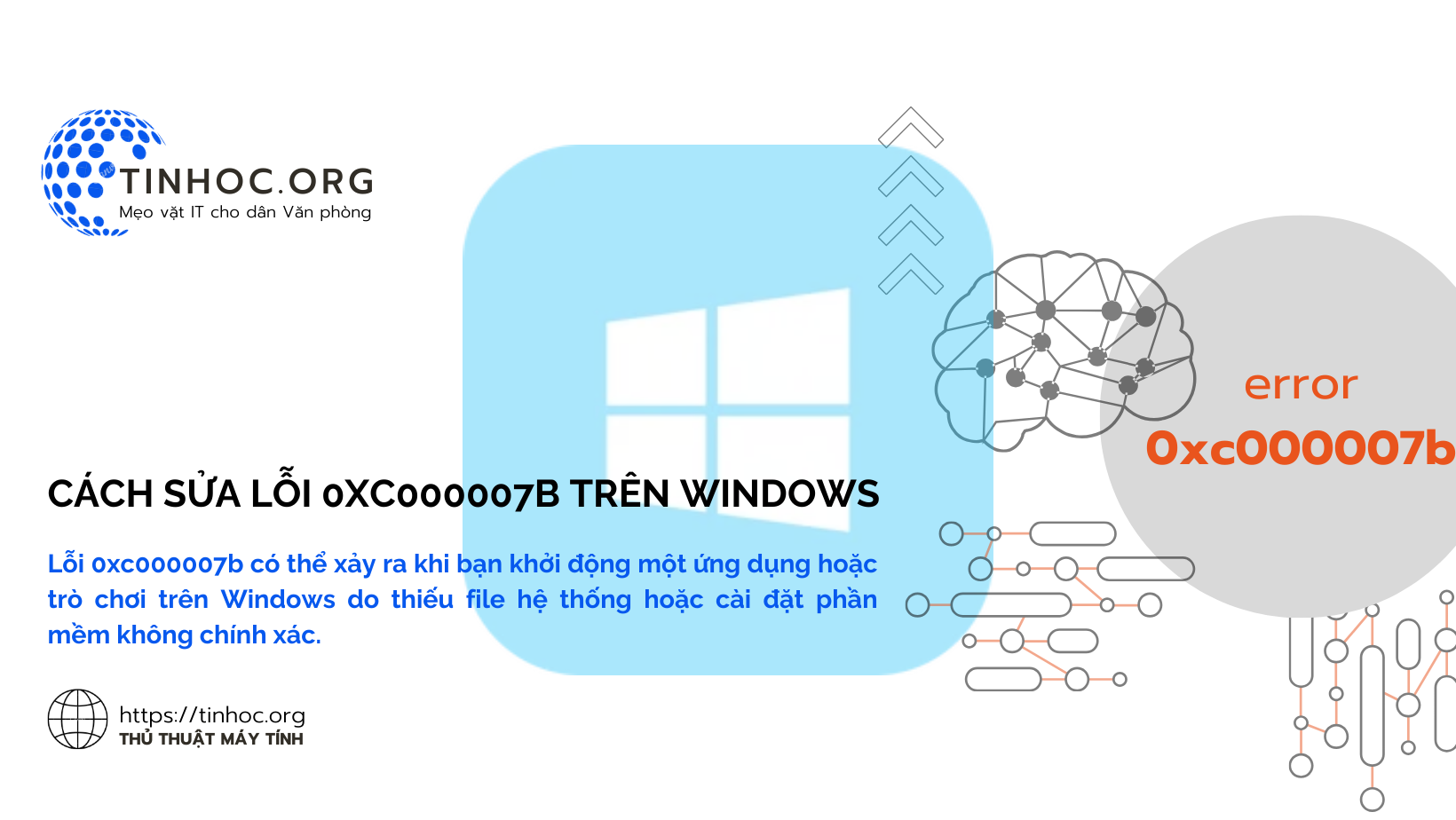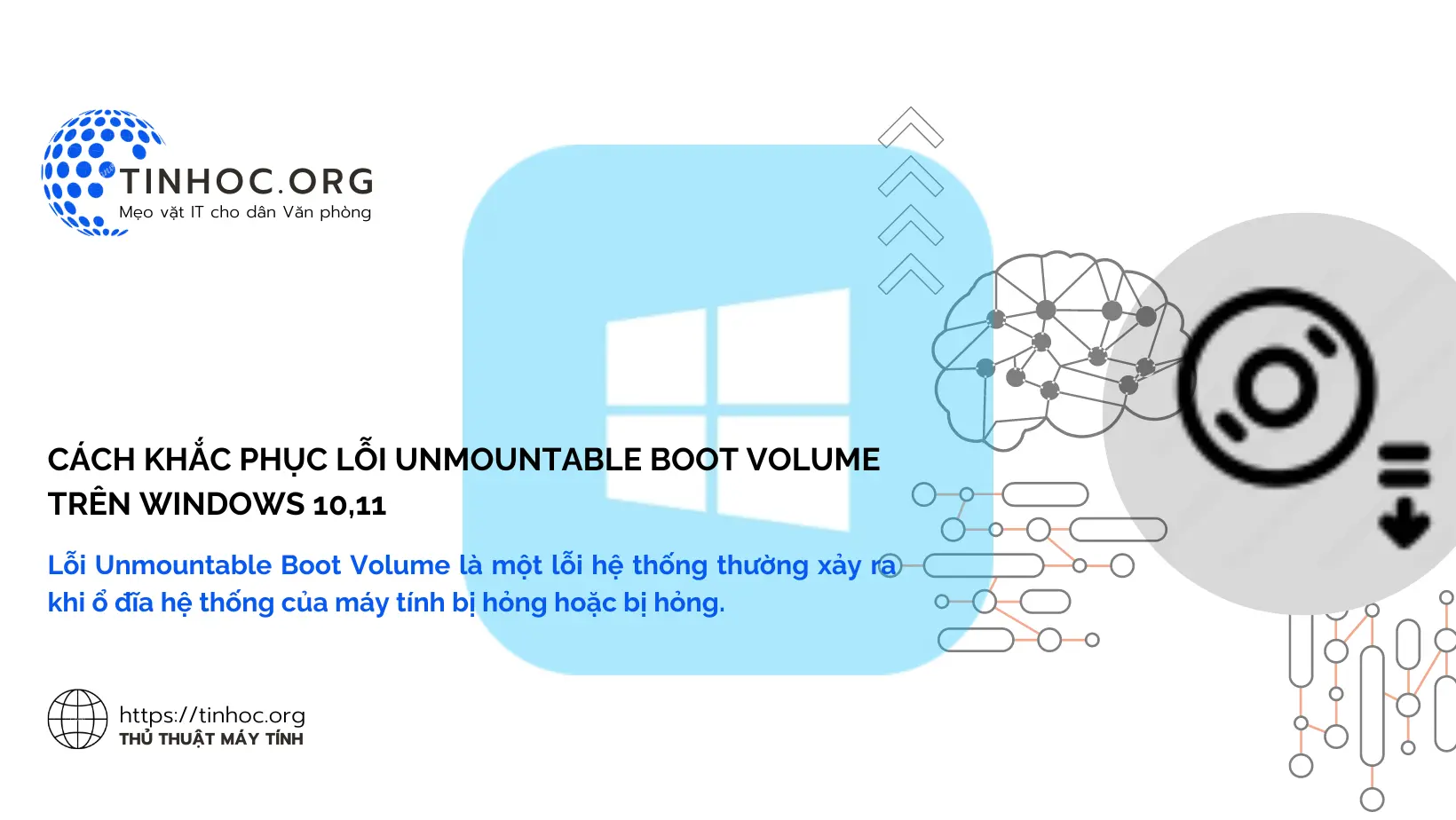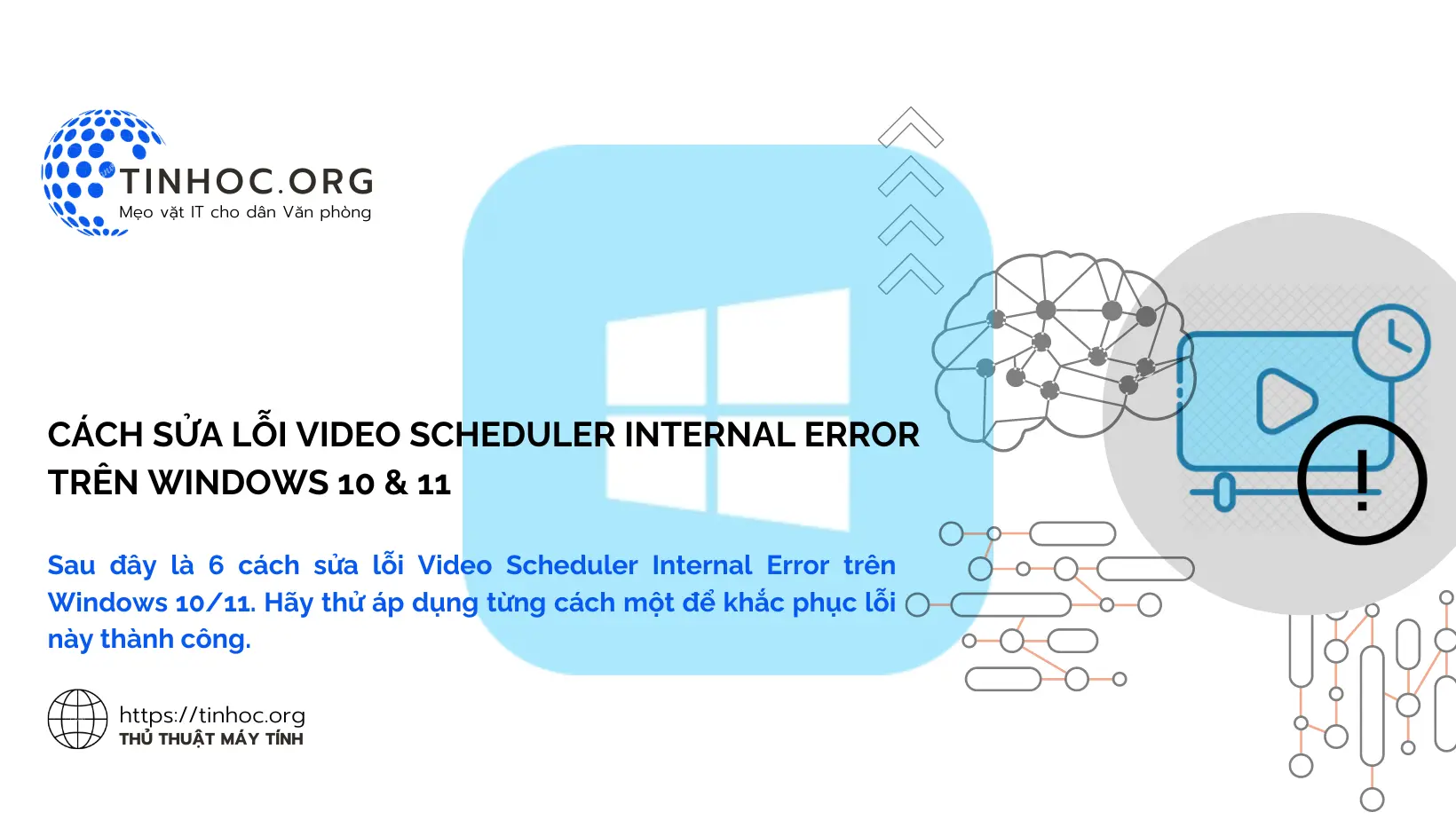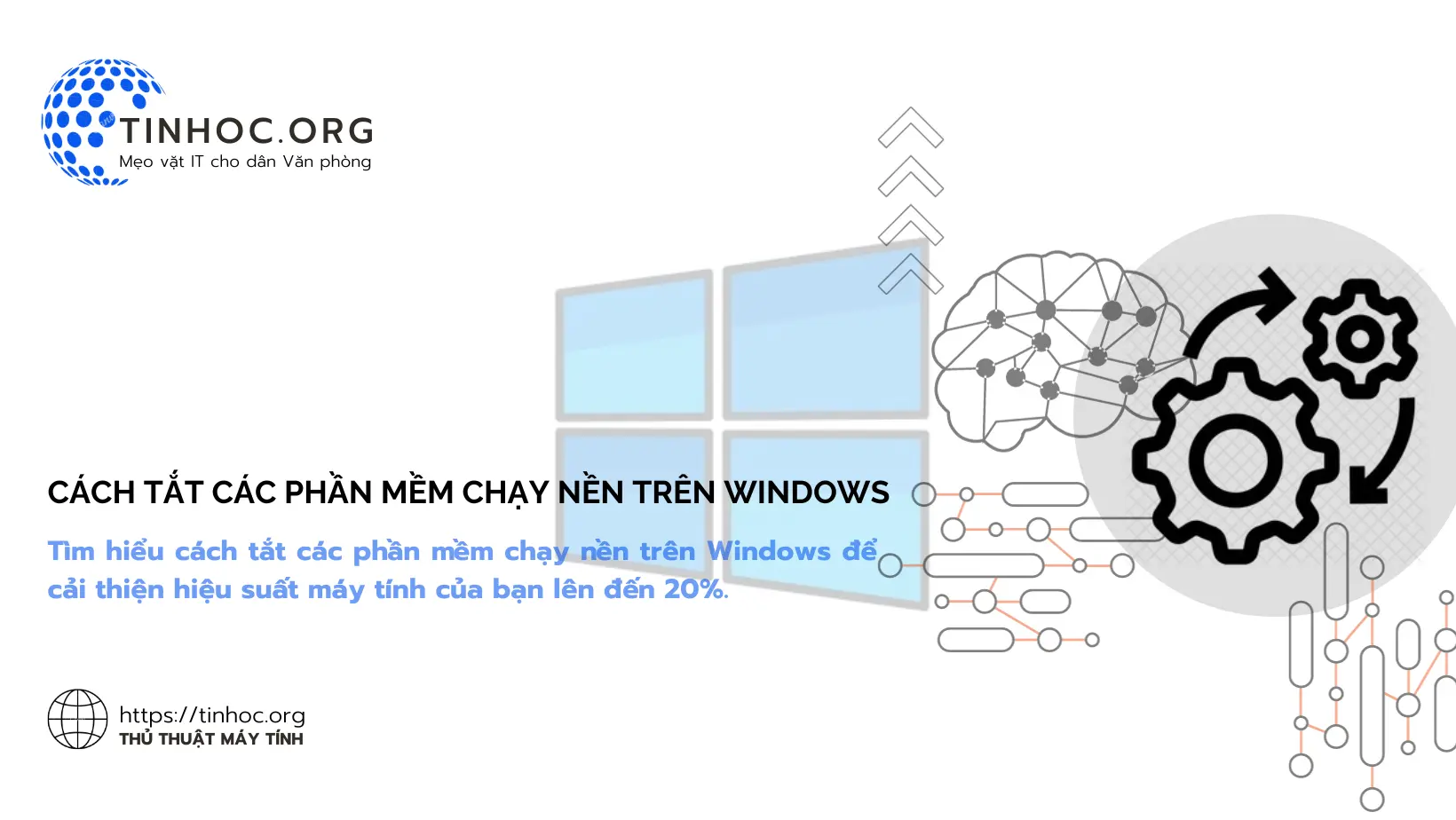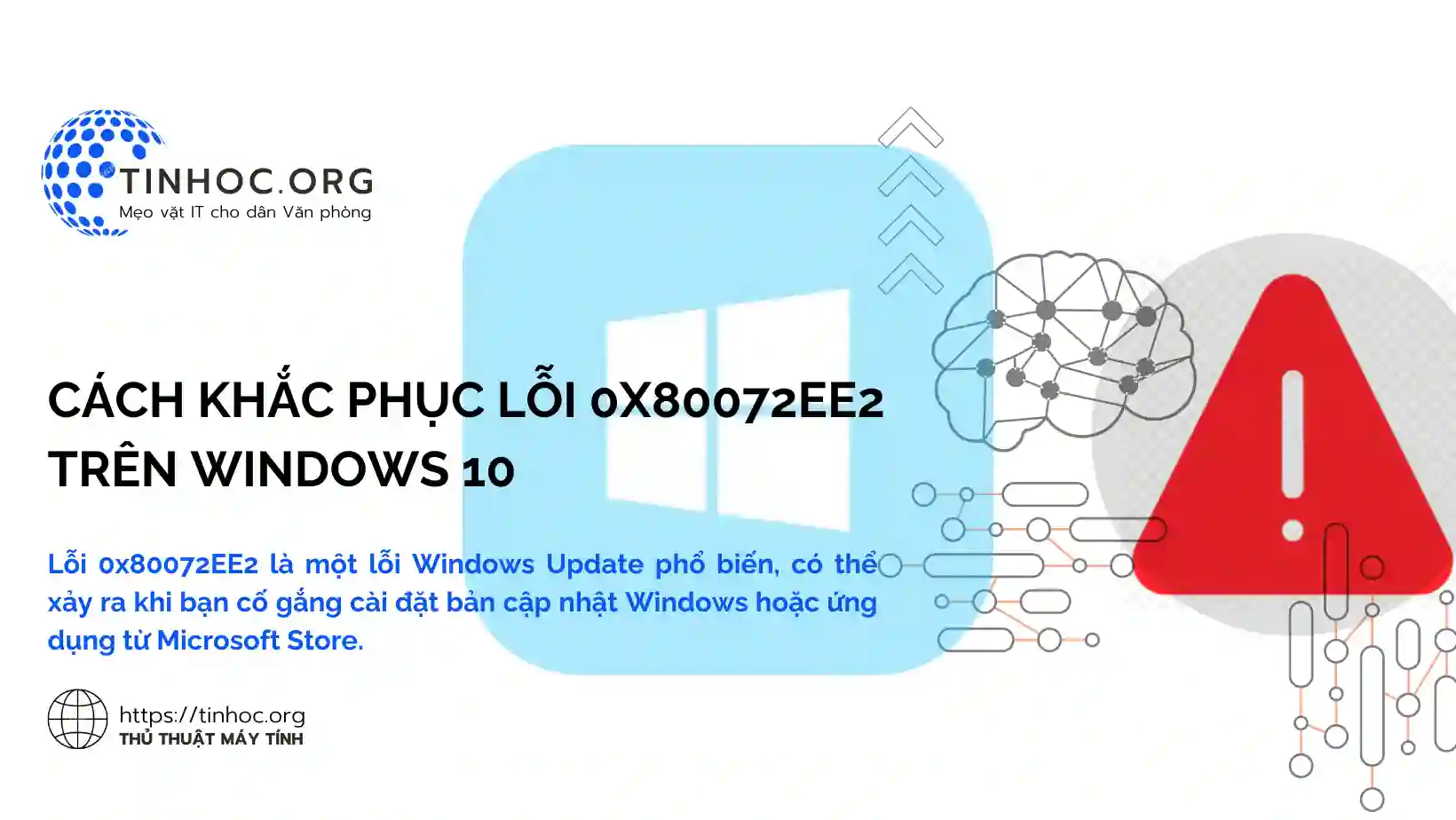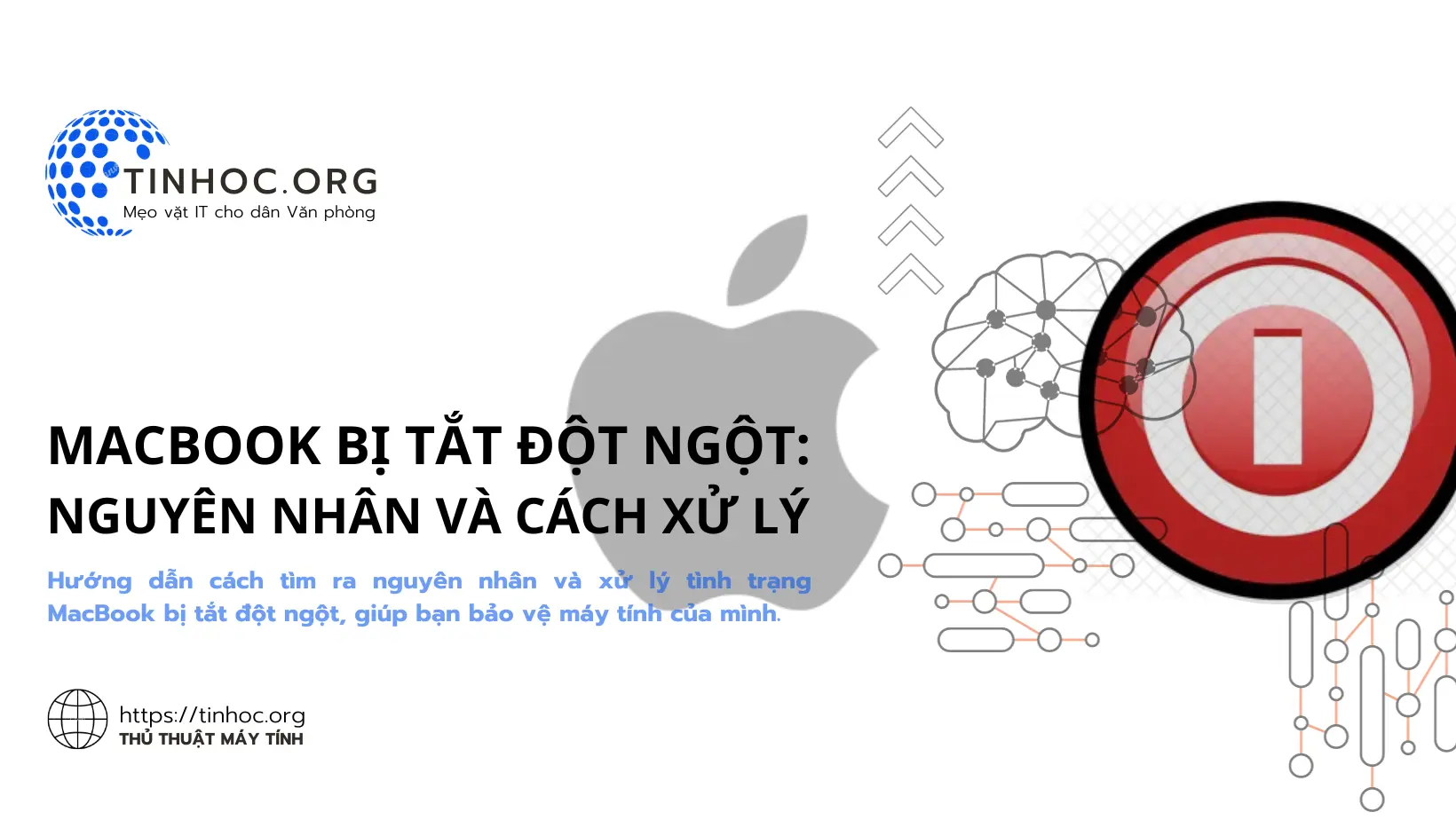Cách khắc phục lỗi "GRUB rescue" khi khởi động máy tính Ubuntu
Lỗi "GRUB rescue" là một lỗi phổ biến xảy ra khi bộ tải khởi động GRUB không thể tìm thấy phân vùng khởi động hoặc không thể tải hệ điều hành.
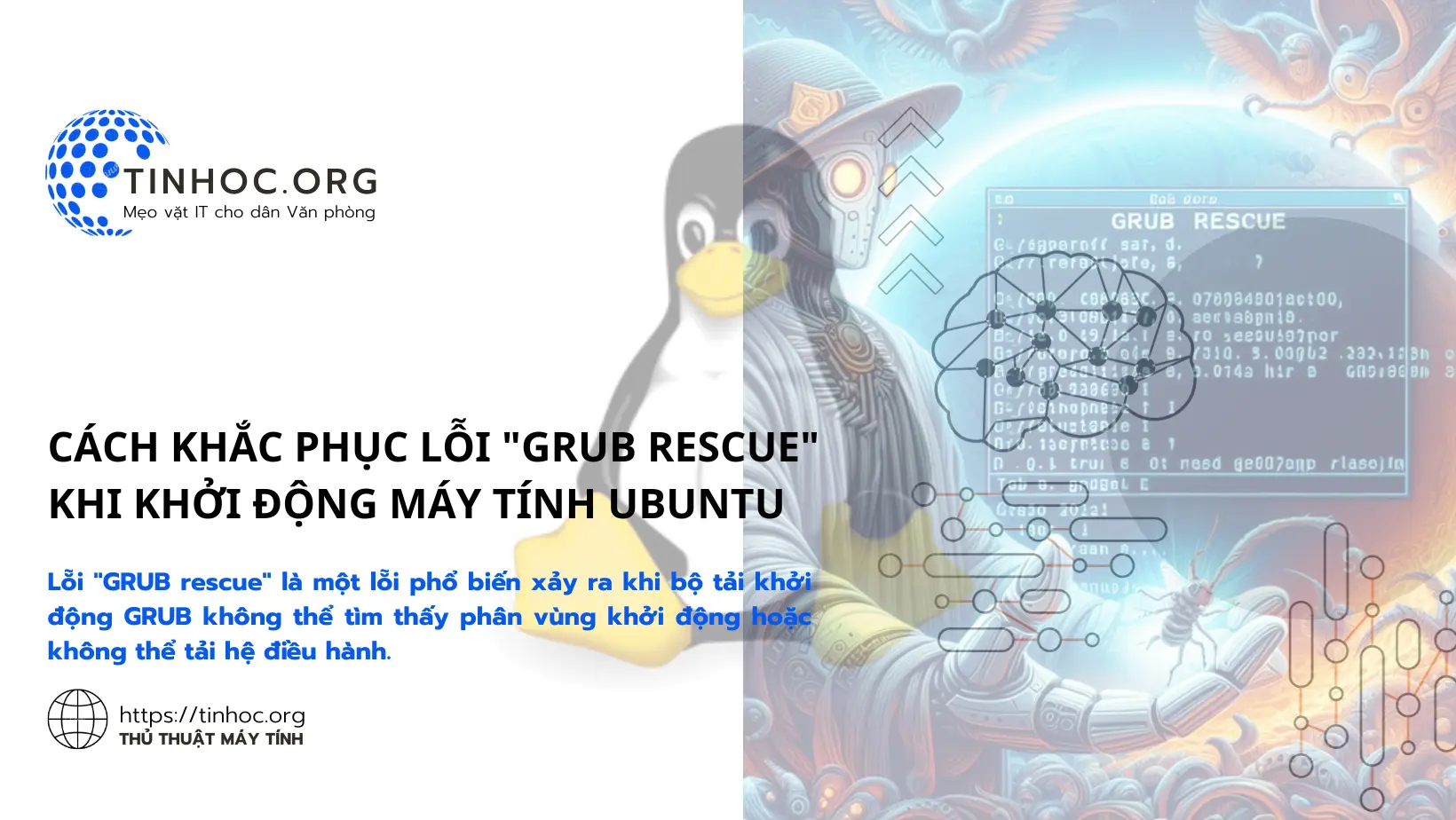
I. Nguyên nhân gây ra lỗi "GRUB rescue"
Lỗi này có thể do nhiều nguyên nhân, chẳng hạn như:
-
Cài đặt lại hệ điều hành Linux
-
Cập nhật BIOS hoặc UEFI
-
Thay đổi sắp xếp phân vùng đĩa cứng
-
Xóa nhầm phân vùng khởi động
Tham khảo thêm: Cách khắc phục máy tính Linux Ubuntu không khởi động
II. Cách khắc phục lỗi "GRUB rescue"
1. Kiểm tra sắp xếp phân vùng đĩa cứng
Lỗi "GRUB rescue" có thể xảy ra nếu sắp xếp phân vùng đĩa cứng của bạn đã thay đổi.
Để kiểm tra sắp xếp phân vùng, hãy sử dụng lệnh sau:
fdisk -l
Lệnh này sẽ liệt kê tất cả các phân vùng trên đĩa cứng của bạn.
Nếu bạn thấy phân vùng khởi động không còn ở vị trí đầu tiên, hãy thực hiện các bước sau để sửa chữa:
-
Khởi động máy tính của bạn vào chế độ BIOS hoặc UEFI.
-
Tìm tùy chọn để thay đổi thứ tự khởi động.
-
Di chuyển phân vùng khởi động lên đầu tiên trong danh sách.
-
Lưu cài đặt và khởi động lại máy tính.
2. Chạy lệnh "grub-install"
Lệnh "grub-install" sẽ cài đặt lại GRUB trên phân vùng khởi động.
Để chạy lệnh này, hãy mở một cửa sổ terminal và nhập lệnh sau:
sudo grub-install /dev/sda
Trong đó, /dev/sda là đường dẫn đến ổ cứng chính của bạn.
3. Tạo lại menu khởi động GRUB
Nếu lệnh "grub-install" không thành công, bạn có thể thử tạo lại menu khởi động GRUB.
Để làm điều này, hãy mở một cửa sổ terminal và nhập lệnh sau:
sudo grub-mkconfig -o /boot/grub/grub.cfg
Lệnh này sẽ tạo lại menu khởi động GRUB trong tệp /boot/grub/grub.cfg.
4. Cài đặt lại hệ điều hành Linux
Nếu tất cả các cách trên đều không thành công, bạn có thể thử cài đặt lại hệ điều hành Linux.
Điều này sẽ cài đặt lại GRUB và tất cả các thành phần hệ điều hành khác.
Để cài đặt lại hệ điều hành Linux, hãy sử dụng đĩa cài đặt hoặc USB cài đặt.
Để biết thêm thông tin, hãy tham khảo hướng dẫn cài đặt hệ điều hành Linux của bạn.
Thông tin bài viết
| Tác giả | Chuyên mục | Thẻ | Cập nhật | Lượt xem |
|---|---|---|---|---|
- | 563 |